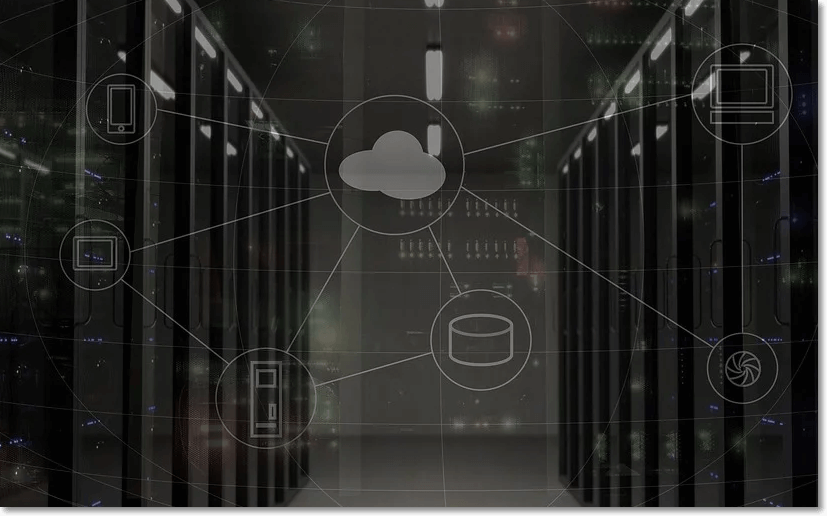[ez-toc]
시놀로지 ftp 접속 을 위한 준비사항
시놀로지 ftp 접속을 하기 위해서는 여러 가지 프로그램이 있지만 저는 파일질라를 사용 하겠습니다. 파일질라를 다운로드 해야 합니다. 관련글 링크는 아래 있으니 참고해 주세요. 파일질라 설치후 공유기 포트포워딩을 해야 합니다. 집으로 들어 갈려면 문을 열어야 겠죠. 포트포워딩을 한후 시놀로지 에서 FTP 서비스 활성화를 한후 파일질라를 사용 하여 접속 하시면 됩니다. 시놀로지 ftp 접속 파일지라로 초보도 접속 할수 있는 사용법을 어떤식 으로 하는지 한번 해보겠습니다.
관련글 링크
시놀로지 에서 FTP 서비스 활성화
나스를 사용 하면 100% 사용은 못해도 FTP는 활용해 봐야 겠죠. 처음 설정 할때 하는 방법을 몰라 많이 힘들었습니다. 그대로 따라 하면 방법은 간단 하니 차근차근 따라해 보세요.

시놀로지에 접속후 제어판 => 파일 서비스 => FTP 를 클릭해 들어가 주세요. 5번에 포트번호를 입력해 주세요. 포트 번호는 임의로 자신이 원하는 걸루 설정 할수 있습니다. 입력후 적용을 클릭해 주세요.
※ 5번 FTP 서비스 포트와 6번 패시브 FTP 포트 번호를 공유기 포트포워딩을 해야 하니 기억해 두세요.
[quads id=4]

제어판 => 외부 엑세스 => DDNS 를 클릭하고 등록 되어 있는 DDNS를 더블 클릭 하거나 편집을 클릭해 주세요. 등록 되어 있는 DDNS로 들어 가면 DDNS 지원 활성화에 체크후 확인을 클릭해 주세요.
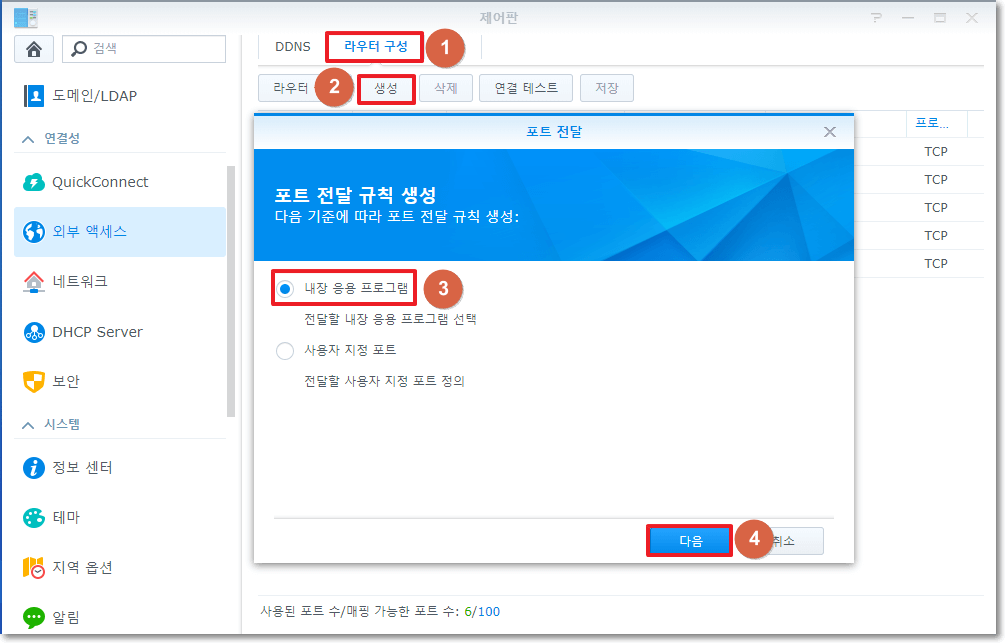
제어판 => 외부 엑세스 => 라우터 구성 => 생성 => 내장 응용 프로그램 => 다음을 클릭해 주세요. 다음을 클릭 하면 자동으로 라우터 장비를 자동으로 감지 되는걸 확인 할수 있습니다.
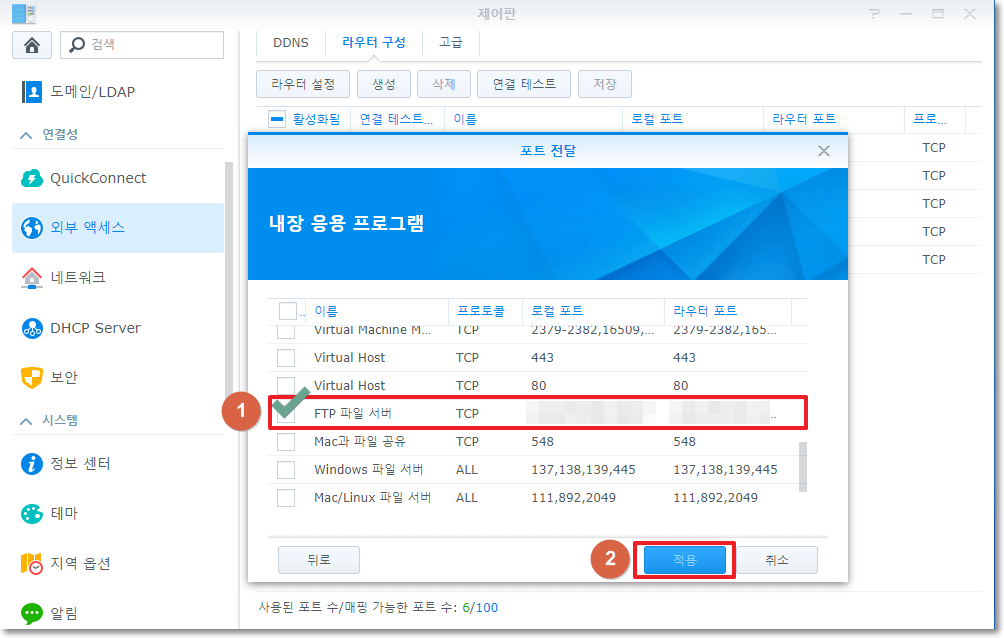
FTP 파일 서버를 클릭후 적용을 클릭해 주세요.
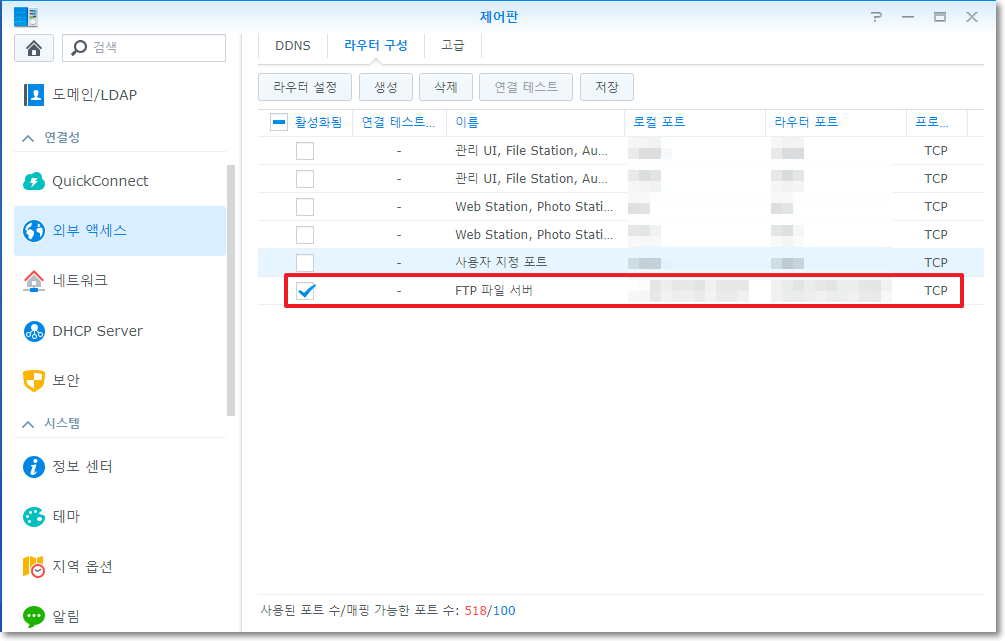
라우터 구성에 FTP파일 서버가 등록 되는걸 확인 할수 있습니다. 시놀로지 에서는 설정이끝났습니다. 공유기 포트포워딩을 해보 겠습니다.
공유기 포트포워딩 하기
[quads id=4]
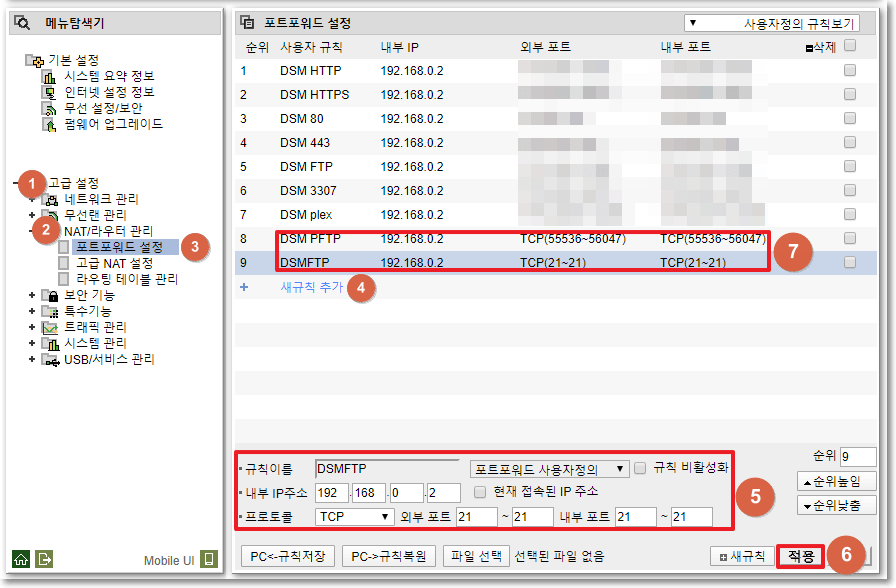
자신의 공유기 관리자 페이지로 들어가 포트포워딩을 해야 합니다. 저는 iptime공유기를 사용 합니다. 고급설정 => NAT/라우터 관리 => 포트포워드 설정 을 클릭후 왼쪽에 있는 4번 새규칙 추가 클릭후 5번에 FTP => 21포트 , 패시브 FTP 포트 => 55536-56047 포트포워딩 규칙 두개를 작성 하신후 적용을 클릭해 주세요.
파일질라로 FTP 접속 하는법
[quads id=4]

파일질라에 접속후 1번에 DDNS주소 2번에 나스 아이디 3번에 비밀번호 4번에 FTP 포트번호를 입력후 빠른연결을 클릭하면 접속 할수 있습니다. 지금 까지 시놀로지 ftp 접속 파일질라로 초보도 접속 할수 있는 사용법을 알아 보았습니다.